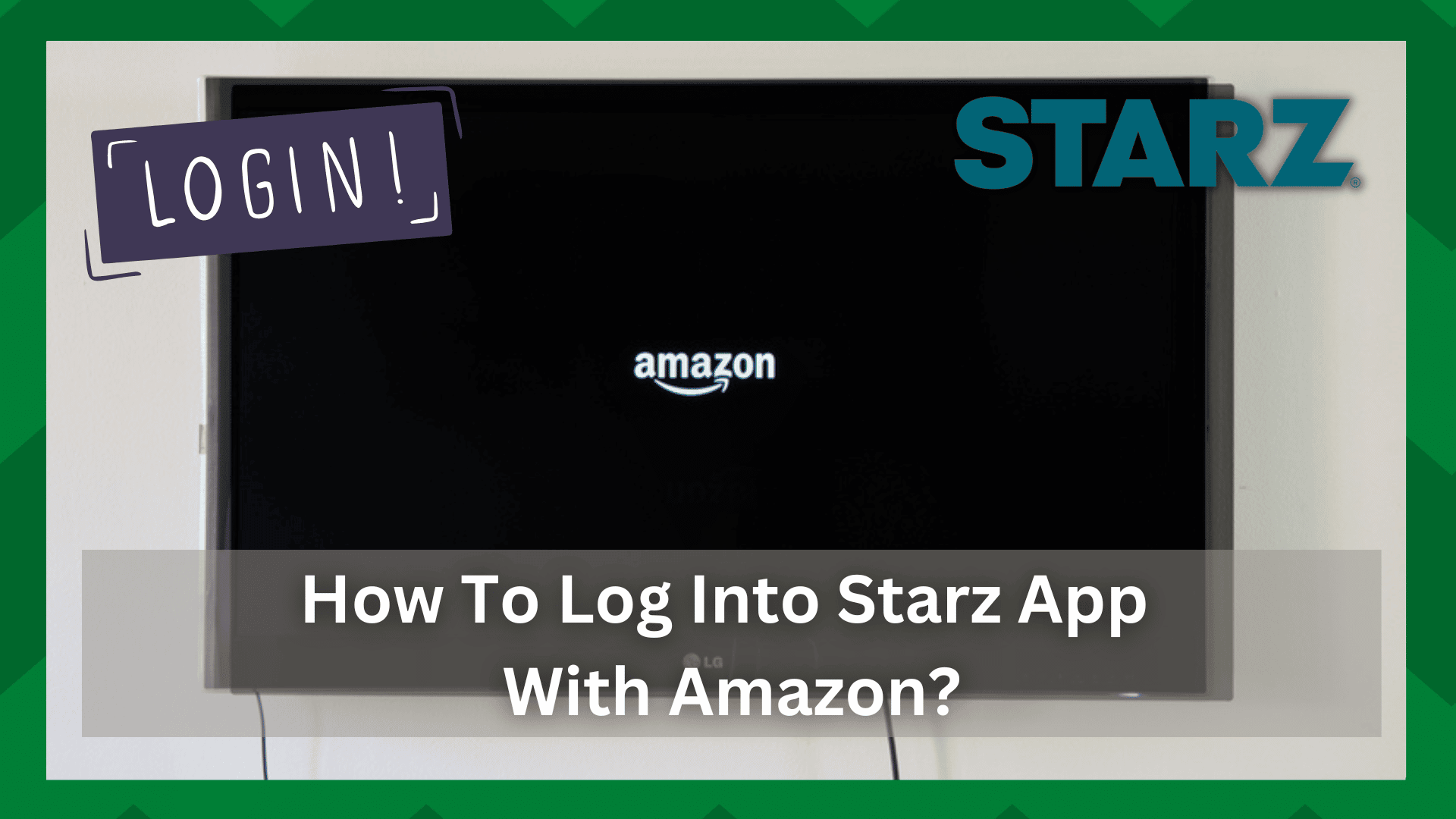ສາລະບານ
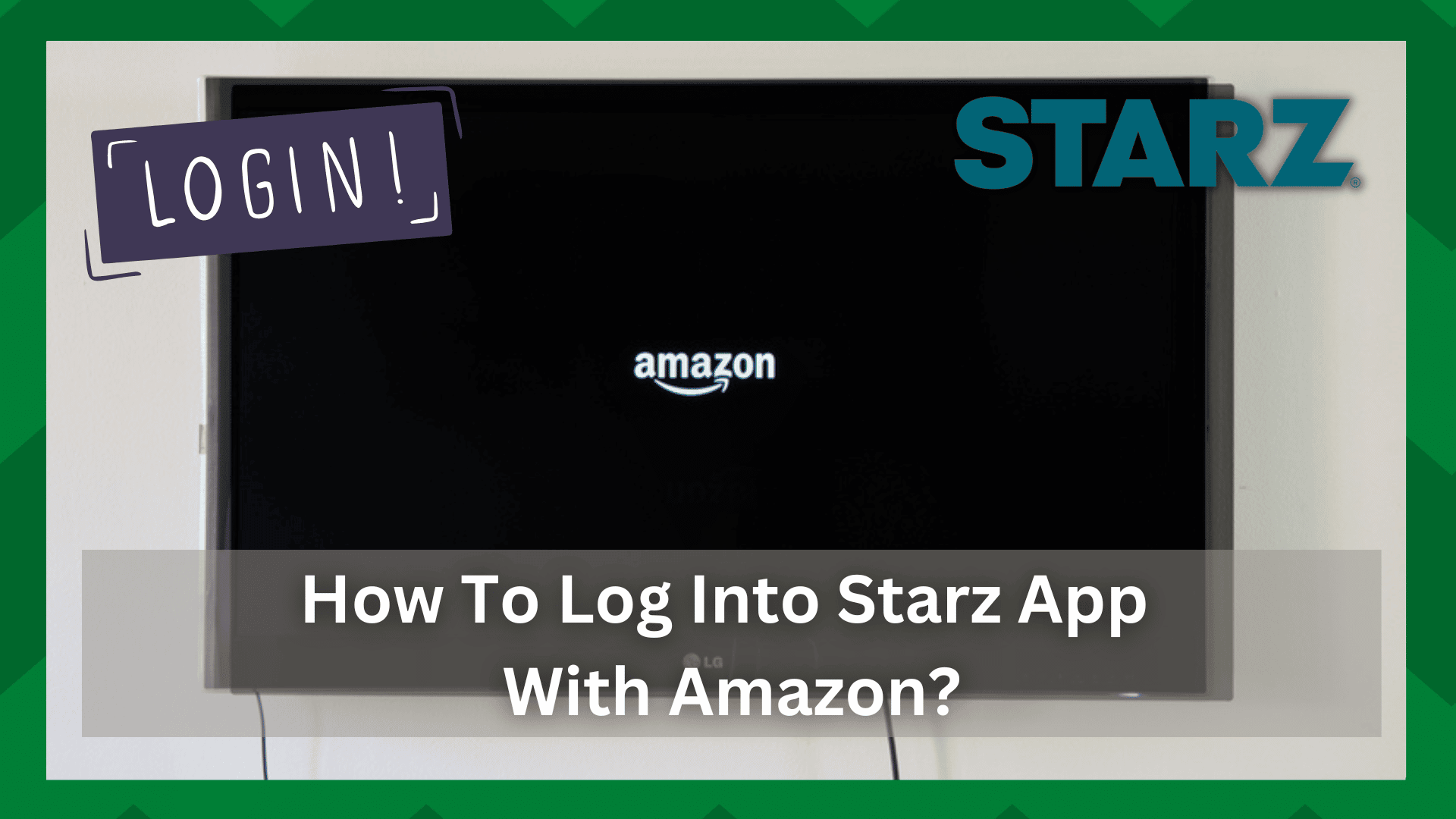
ວິທີເຂົ້າສູ່ລະບົບແອັບ starz ດ້ວຍ amazon
Amazon ປະຈຸບັນແມ່ນໜຶ່ງໃນການບໍລິການສະຕຣີມມິງທີ່ດີທີ່ສຸດທີ່ມີການແຂ່ງຂັນຢ່າງໃກ້ຊິດກັບການບໍລິການສະຕຣີມມິງຊັ້ນນຳເຊັ່ນ Netflix, ເວລາສາຍ, HBO Max, ແລະອື່ນໆ.
ດ້ວຍຊ່ອງ ແລະແອັບສະຕີມທີ່ຫຼາກຫຼາຍ, ບໍລິການນີ້ຕັ້ງຕົວເປັນຜູ້ໃຫ້ບໍລິການໂທລະທັດ.
Amazon ແຕກຕ່າງຈາກແພລດຟອມສະຕຣີມມິງຊັ້ນນຳອັນໃດ?
ທ່ານອາດແປກໃຈທີ່ໄດ້ຮຽນຮູ້ວ່າ, ນອກຈາກການທໍາໜ້າທີ່ເປັນແອັບພລິເຄຊັນສະຕຣີມມິງ ແລະໃຫ້ບໍລິການສະຕຣີມມິງໃຫ້ກັບຜູ້ໃຊ້ຂອງມັນແລ້ວ, Amazon ຍັງສາມາດລວມເອົາ ແອັບສະແຕນອັນດຽວ ທີ່ສາມາດເຊື່ອມໂຍງກັບບັນຊີຂອງມັນໄດ້.
ເບິ່ງ_ນຳ: ວິທີການປິດຄໍາບັນຍາຍໃນ fuboTV? (8 ວິທີທີ່ເປັນໄປໄດ້)ເພື່ອຈຸດນັ້ນ, ທ່ານພຽງແຕ່ສາມາດເພີ່ມບໍລິການສະຕີມຂອງພາກສ່ວນທີສາມໃສ່ Amazon Channels ແລະເຂົ້າເຖິງພວກມັນໄດ້ຈາກບ່ອນນັ້ນ.
ຂ່າວດີແມ່ນວ່າມັນເຮັດໃຫ້ການຈັດການການຮຽກເກັບເງິນງ່າຍຂຶ້ນ. ທ່ານຈະບໍ່ຕ້ອງຈ່າຍເງິນໃຫ້ກັບແອັບພາກສ່ວນທີສາມ ຫຼື ຖືກຮຽກເກັບເງິນສຳລັບການບໍລິການທີ່ທ່ານບໍ່ໄດ້ໃຊ້ອີກຕໍ່ໄປ.
ວິທີການເຂົ້າສູ່ລະບົບແອັບ Starz ດ້ວຍ Amazon?
ແອັບ Starz ແມ່ນງ່າຍດາຍທີ່ຈະຈັບຄູ່ ດ້ວຍບັນຊີ Amazon ຂອງທ່ານແລະເປັນວິທີທີ່ດີທີ່ສຸດທີ່ຈະຮັກສາການບໍລິການສະຕຣີມມິງ ລາຍເດືອນ ທັງໝົດຂອງເຈົ້າຢູ່ບ່ອນດຽວ.
ທ່ານອາດຈະໄດ້ສະໝັກໃຊ້ບໍລິການສະຕຣີມມິງເປັນໄລຍະທົດລອງໃຊ້ ແລະຈະຖືກຮຽກເກັບເງິນ ຖ້າເຈົ້າບໍ່ຍົກເລີກການສະໝັກສະມາຊິກ. ດັ່ງນັ້ນ, Amazon Channels ແມ່ນທາງເລືອກທີ່ດີທີ່ສຸດສໍາລັບທ່ານ.
ພວກເຮົາສົມມຸດວ່າຖ້າທ່ານອ່ານນີ້, ທ່ານຕ້ອງການສິ່ງດຽວກັນສໍາລັບຕົວທ່ານເອງ. ຜູ້ໃຊ້ຫຼາຍຄົນໄດ້ຂຽນຄໍາຖາມກ່ຽວກັບວິທີການເຂົ້າສູ່ລະບົບ app Starz ໂດຍໃຊ້ Amazon.
ດັ່ງນັ້ນໃນບົດຄວາມນີ້, ພວກເຮົາຈະປຶກສາຫາລືຂັ້ນຕອນຄົບຖ້ວນສໍາລັບການເຮັດເຊັ່ນນັ້ນ. ສະນັ້ນໃຫ້ພວກເຮົາເຂົ້າໄປໃນບົດຄວາມ.
ເພີ່ມ Starz ໃສ່ Amazon Prime Channels:
ອັນນີ້ຈະໃຊ້ໄດ້ພຽງແຕ່ຖ້າທ່ານມີການສະໝັກໃຊ້ຊ່ອງ Amazon Prime ທີ່ມີຢູ່ ແລະເຄື່ອນໄຫວເທົ່ານັ້ນ. ເນື່ອງຈາກວ່ານີ້ສາມາດເຮັດໄດ້ພຽງແຕ່ຖ້າຫາກວ່າທ່ານກໍາລັງດໍາເນີນການຢູ່ໃນຊ່ອງ Amazon Prime ໃນປັດຈຸບັນເນື່ອງຈາກວ່າຂໍ້ມູນທັງຫມົດໃນບັນຊີນີ້ຈະໄດ້ຮັບການນໍາໃຊ້ສໍາລັບແອັບຯ Starz.
ເບິ່ງ_ນຳ: ຕິດຕັ້ງ RAM ໃຫມ່ແຕ່ບໍ່ມີການສະແດງຜົນ: 3 ວິທີແກ້ໄຂຖ້າບໍ່ດັ່ງນັ້ນທ່ານຈະຕ້ອງໄດ້ສະຫມັກກັບ Amazon ກ່ອນແລະຫຼັງຈາກນັ້ນ. ທ່ານສາມາດເພີ່ມບໍລິການ streaming ທີ່ຈ່າຍໃຫ້ກັບບັນຊີຂອງທ່ານ. ພວກເຮົາສົມມຸດວ່າທ່ານມີບັນຊີທີ່ມີການເຄື່ອນໄຫວດັ່ງນັ້ນສິ່ງທີ່ທ່ານຈະຕ້ອງເຮັດແມ່ນ:
- ເປີດຕົວທ່ອງເວັບຂອງທ່ານແລະໄປທີ່ com .
- ເມື່ອໃດທີ່ ໜ້າຈໍຂຶ້ນມາທ່ານຈະຖືກຖາມໃຫ້ເຂົ້າສູ່ລະບົບໂດຍໃຊ້ຂໍ້ມູນປະຈຳຕົວຂອງບັນຊີ.
- ເມື່ອທ່ານເຂົ້າສູ່ລະບົບສຳເລັດແລ້ວ ໃຫ້ເບິ່ງທີ່ມຸມຊ້າຍເທິງຂອງໜ້າຈໍຂອງທ່ານ.
- ຄລິກທີ່ ທັງໝົດ ປຸ່ມແລະຢູ່ທີ່ນັ້ນເຈົ້າຈະພົບເຫັນທາງເລືອກ Prime Vide o.
- ຄລິກມັນ ແລະໄປຫາ ຊ່ອງວິດີໂອຊັ້ນນໍາ
- ເລືອກຊ່ອງ ທາງເລືອກແລະດຽວນີ້ທ່ານຈະໄດ້ຮັບການສະແດງລາຍການຂອງການບໍລິການສະຕີມທີ່ສາມາດເພີ່ມເຂົ້າໄປໃນ ຊ່ອງ Amazon ຂອງທ່ານ. 5>ຮຽນຮູ້ເພີ່ມເຕີມ
- ຈາກບ່ອນນັ້ນທ່ານສາມາດເບິ່ງທາງເລືອກການສະຫມັກສໍາລັບ Starz. ທ່ານສາມາດເລືອກໄລຍະເວລາການທົດລອງຟຣີ 7 ວັນຫຼືທ່ານໂດຍກົງສາມາດສະໝັກໃຊ້ແຜນການຂອງມັນໄດ້.
- ເມື່ອເຮັດແລ້ວໃຫ້ເພີ່ມມັນໃສ່ Amazon Channels ແລະ ຂໍ້ມູນການຮຽກເກັບເງິນ ຈະເປັນແນວໃດທ່ານ. ສະໜອງໃຫ້ Amazon Channels.
- ຕອນນີ້ທ່ານມີການສະໝັກໃຊ້ແອັບ Starz ທີ່ເຊື່ອມຕໍ່ຫາ Amazon Channels ແລ້ວ.
ງ່າຍໃນການຈັດການ, ມີປະສິດທິພາບ, ແລະສະດວກໃນການຮັກສາທັງໝົດຂອງທ່ານ. ການສະໝັກໃຊ້ຢູ່ໃນສະຖານທີ່ດຽວ. ນອກຈາກນັ້ນ, ຖ້າທ່ານຕ້ອງການເບິ່ງເນື້ອຫາ Starz ໃນໂທລະສັບສະຫຼາດຫຼືແທັບເລັດຂອງທ່ານ, ບໍ່ຈໍາເປັນຕ້ອງມີແອັບຯພາກສ່ວນທີສາມ.
ທ່ານສາມາດເຂົ້າເຖິງເນື້ອຫາຂອງມັນຜ່ານແອັບຯ Amazon Prime Video Channels ຂອງທ່ານ. ສິ່ງຫນຶ່ງທີ່ຄວນຈື່ໄວ້ແມ່ນວ່າເຈົ້າ ບໍ່ສາມາດເພີ່ມແອັບຯສະຕຣີມມິງຂອງພາກສ່ວນທີສາມ ເຂົ້າໃນການສະໝັກ Amazon Prime Video ຂອງທ່ານໄດ້.
ອັນນີ້ແມ່ນຍ້ອນວ່າມັນບໍ່ຮອງຮັບ ແອັບຯແບບສະແຕນບາຍ ການເຂົ້າເຖິງ. ທ່ານຕ້ອງມີການສະໝັກໃຊ້ Amazon Prime Video Channel ແຍກຕ່າງຫາກເພື່ອໃຊ້ແອັບເຫຼົ່ານີ້. ຈາກນັ້ນທ່ານຈະສາມາດເຊື່ອມຕໍ່ແອັບສະແຕນອະໂລນຂອງເຈົ້າກັບມັນໄດ້.